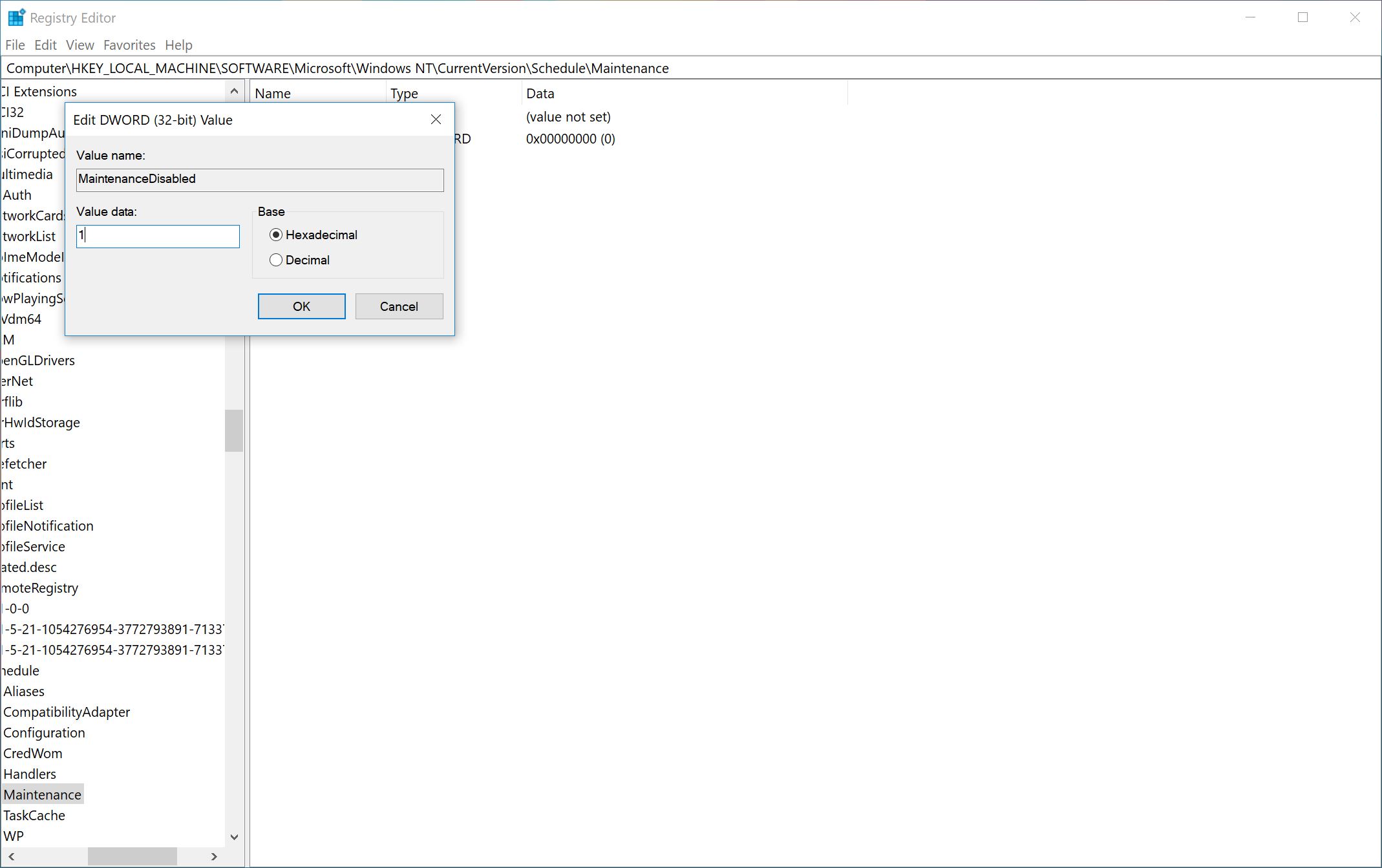כיצד לנהל את תכונת התחזוקה האוטומטית של Windows 10
2 דקות לקרוא
עודכן בתאריך
קרא את דף הגילויים שלנו כדי לגלות כיצד תוכל לעזור ל-MSPoweruser לקיים את צוות העריכה קראו עוד
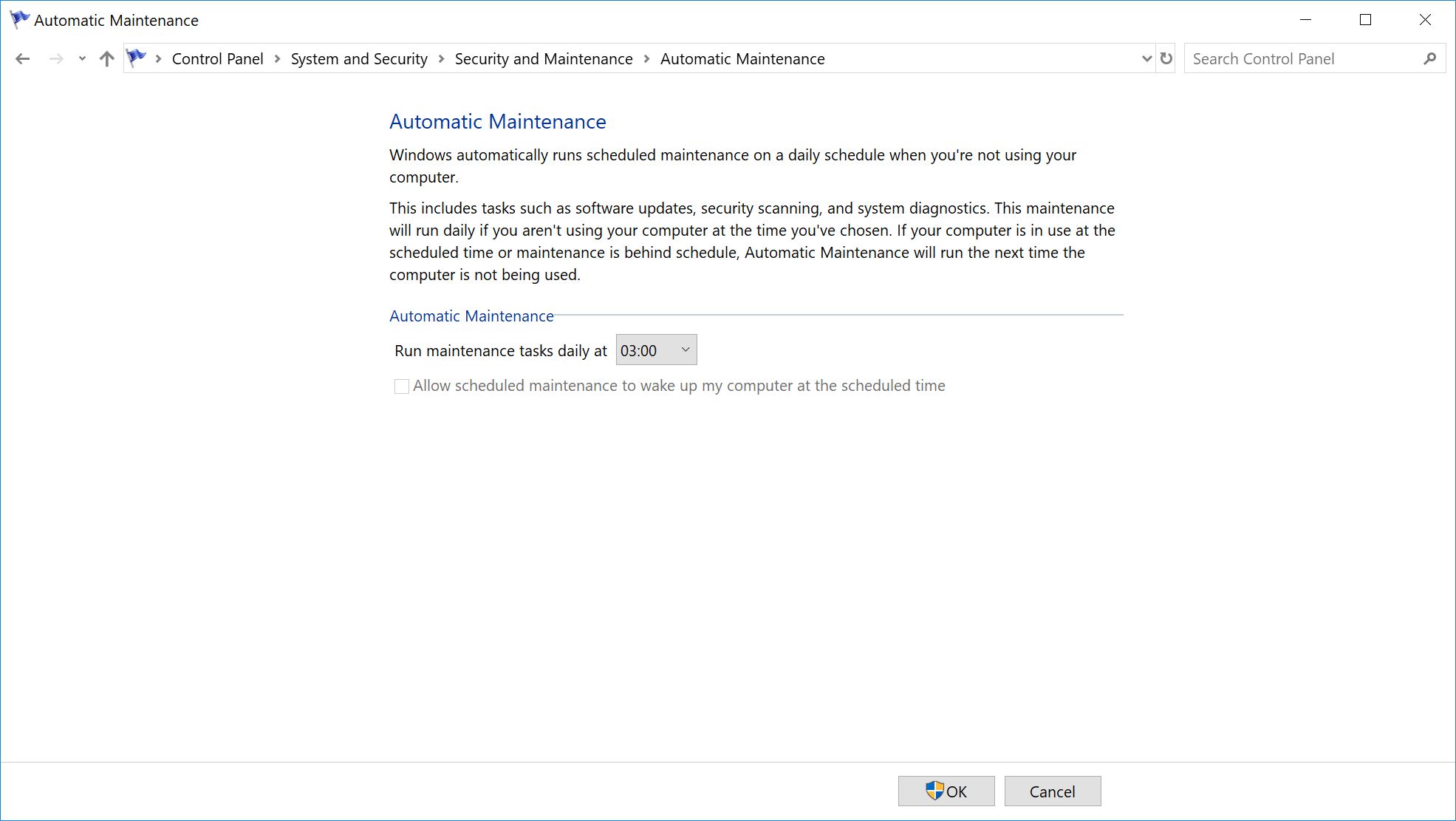

במחזור תחזוקה, מיקרוסופט מפעילה בדרך כלל אופטימיזציה של דיסקים - כולל איחוי וסריקות לאיתור תוכנות זדוניות כמו גם עדכוני אפליקציות ומערכת. זה יפעל בדרך כלל שעה ביום, ומשימות תחזוקה יכולות לפעול רק בתוך שעה זו, אלא אם כן מדובר במשימה קריטית. זה אומר שהם יפסיקו לעבוד אם הם יופרעו. בדרך כלל, אתה יכול לצפות שהוא יפעל בין 2:3 ל-XNUMX:XNUMX זמן מקומי.
מיקרוסופט מציעה לך אפשרויות להתאמה אישית של זה, שנעבור בקרוב. עם זאת, כדי להשבית את תכונת התחזוקה האוטומטית, תצטרך להתעמק קצת יותר בעורך הרישום עצמו.
הנה כיצד לשלוט במחזור התחזוקה האוטומטי של Windows 10
- הפעל את אפליקציית לוח הבקרה.
- נווט אל מערכת ואבטחה > אבטחה ותחזוקה.
- בתחזוקה, הרחב אותו כדי למצוא את הגדרות "תחזוקה אוטומטית".
- תחת בחר הגדרות תחזוקה, לחץ עליו והשתמש בתפריט "הפעל משימות תחזוקה מדי יום" כדי לבחור באיזה קשר אתה רוצה ש-Windows יפעיל את משימות התחזוקה שלך.
- כדי להשבית אותו לחלוטין, (אם תרצה מכל סיבה שהיא), פתח את עורך הרישום על ידי הקלדת regedit לתוך Cortana/Search והעתקה והדבקה של זה בשורת הכתובת אם אתה נמצא ב-Windows 10 Creators Update ומעלה: HKEY_LOCAL_MACHINE\ SOFTWARE\Microsoft\Windows NT\CurrentVersion\Schedule\Maintenance
- צור מפתח חדש עם הערך "DWORD 32-Bit" וקרא לו MaintenanceDisabled.
- שנה את הערך מ-0 - 1.
- כדי להחזיר את השינוי, חזור על שלבים 5-7, אך שנה אותו בחזרה ל-0 במקום זאת.